グラフを別のシートに移動させる
- 皆さん、「普通に」エクセルでグラフを作成すると、このようになると思います。
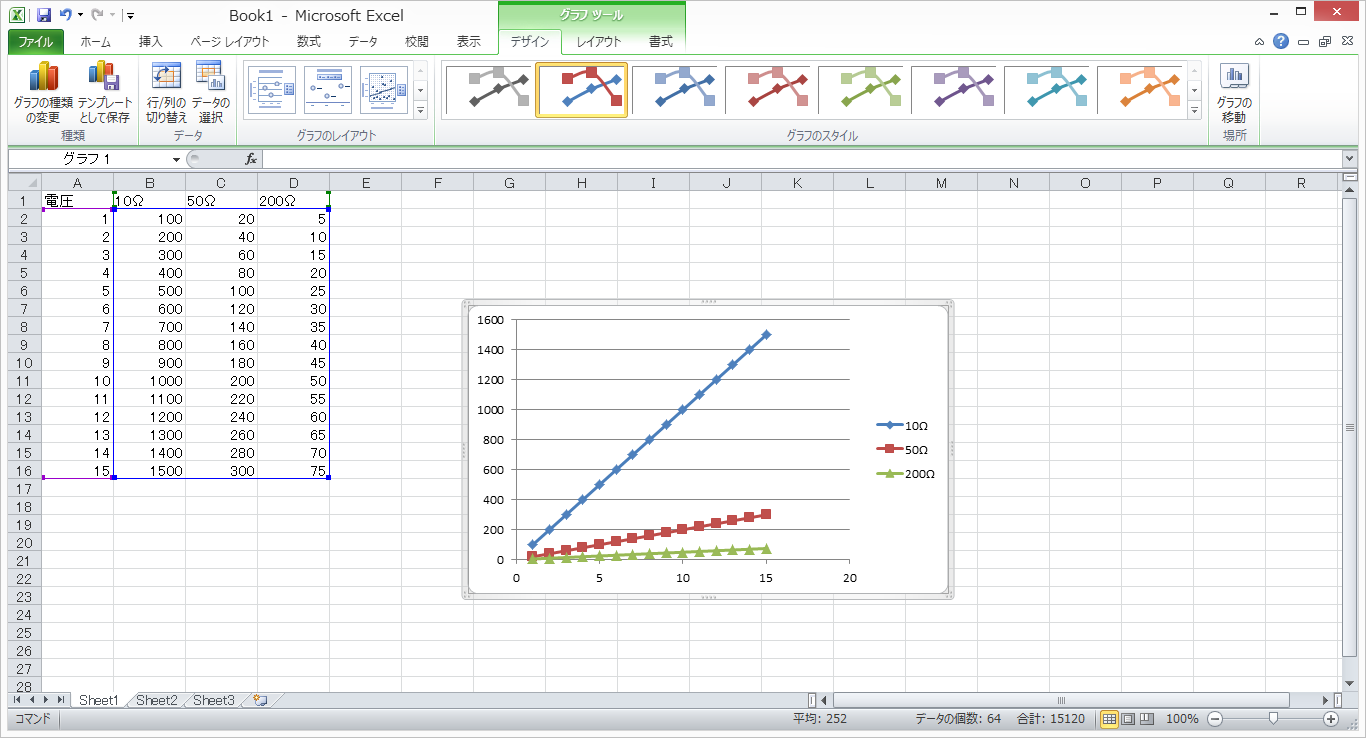
- この機能はExcel 2007以降に搭載された機能です。これより前のバージョンでは、移動させるためにグラフを書き直す必要がありましたが、現行バージョンでは非常に簡単に移動できるようになりましたので、覚えておくと何かと役に立つと思います。
移動方法
- まず、グラフを作成します。作成方法を忘れた方はこちらを参照してください。
- グラフを作成したら、作成したグラフにマウスポインタを合わせてクリックします。
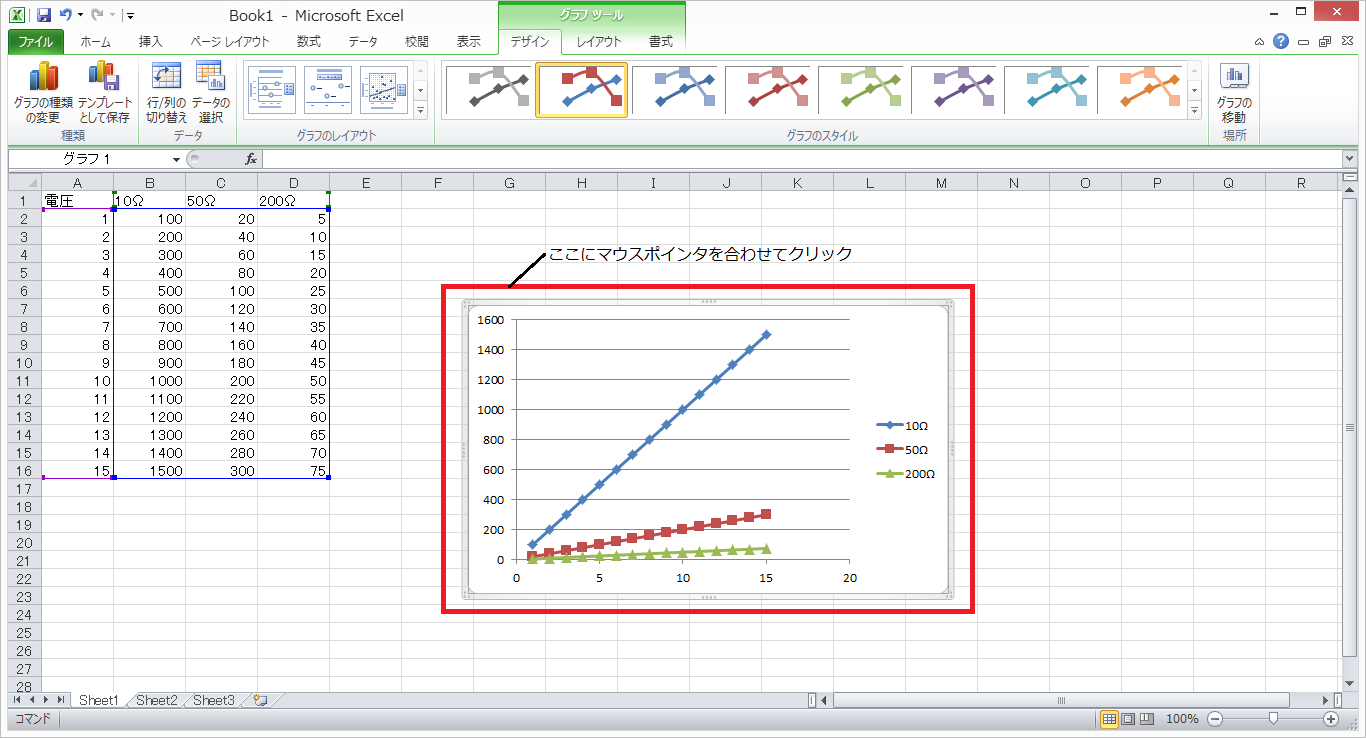
- そうすると、「グラフツール」という名前の緑色のタブが表示されますので、その中にある「デザイン」にマウスポインタを合わせてクリックします。

- 下図に示すような画面に切り替わったら、一番右端にある「グラフの移動」ボタン(赤枠部分)にマウスポインタを合わせてクリックします。
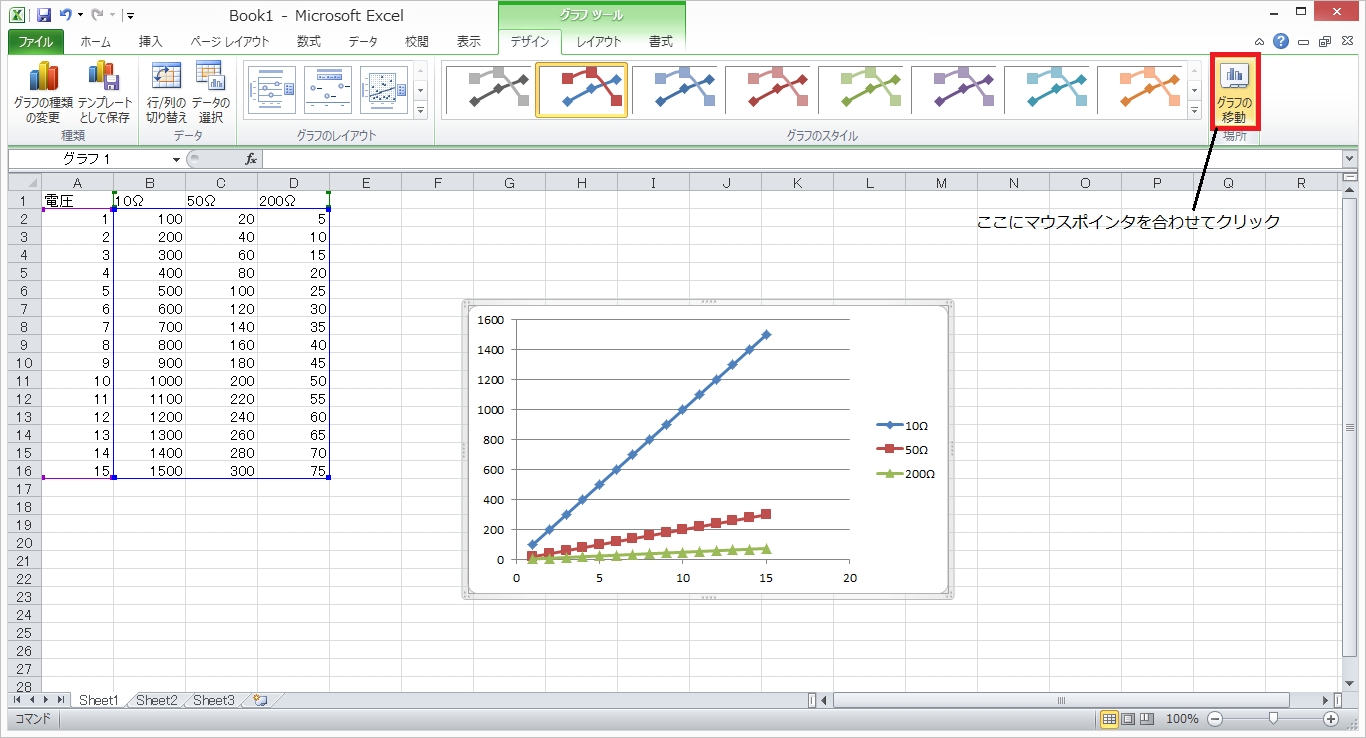
- クリックすると、「グラフの移動」という名前のダイアログボックスが表示されます。その中にある「新しいシート」という項目にマウスポインタを合わせてクリックし、左に●がついたことを確認してください。確認したら、「OK」ボタンにマウスポインタを合わせてクリックします。
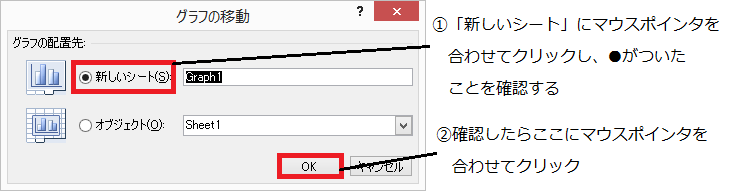
- 「Graph1」というシートが追加され、そこに作成したグラフが書き込まれます。
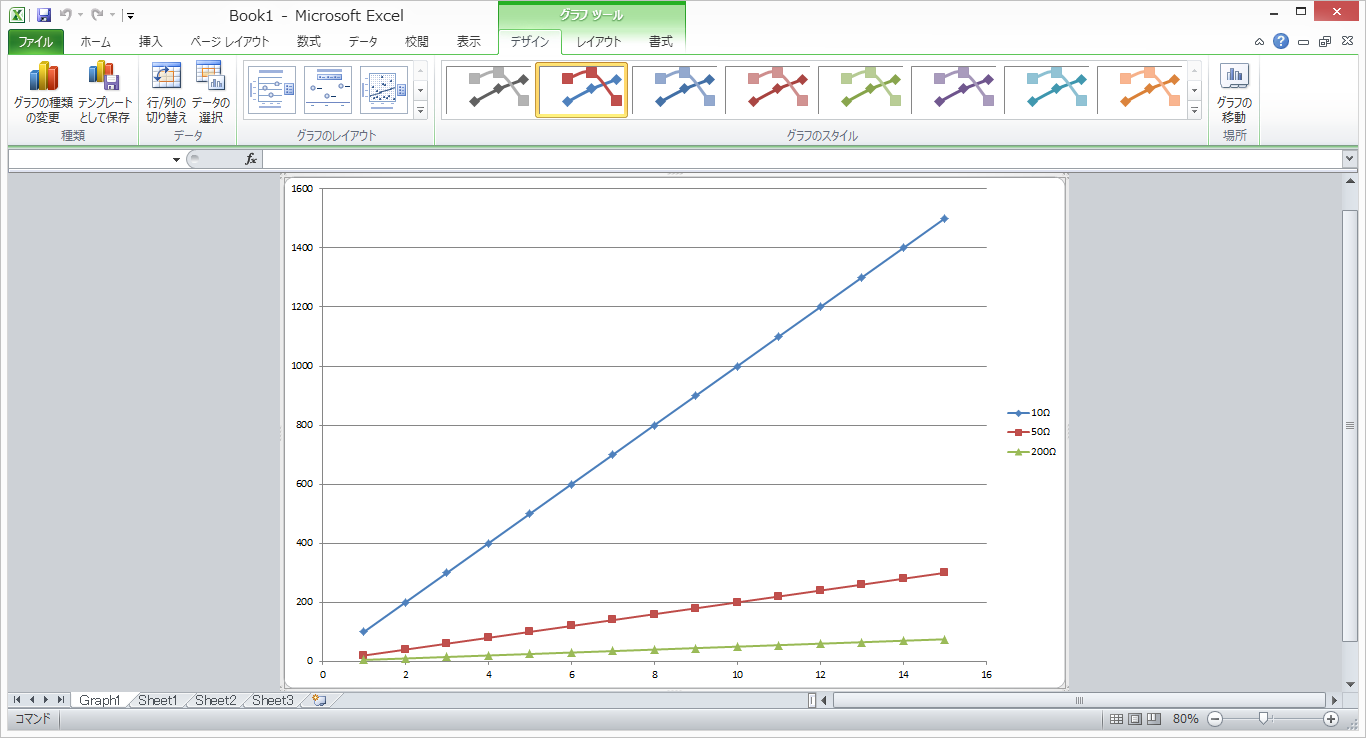
パソコン問題解決トップページに戻る